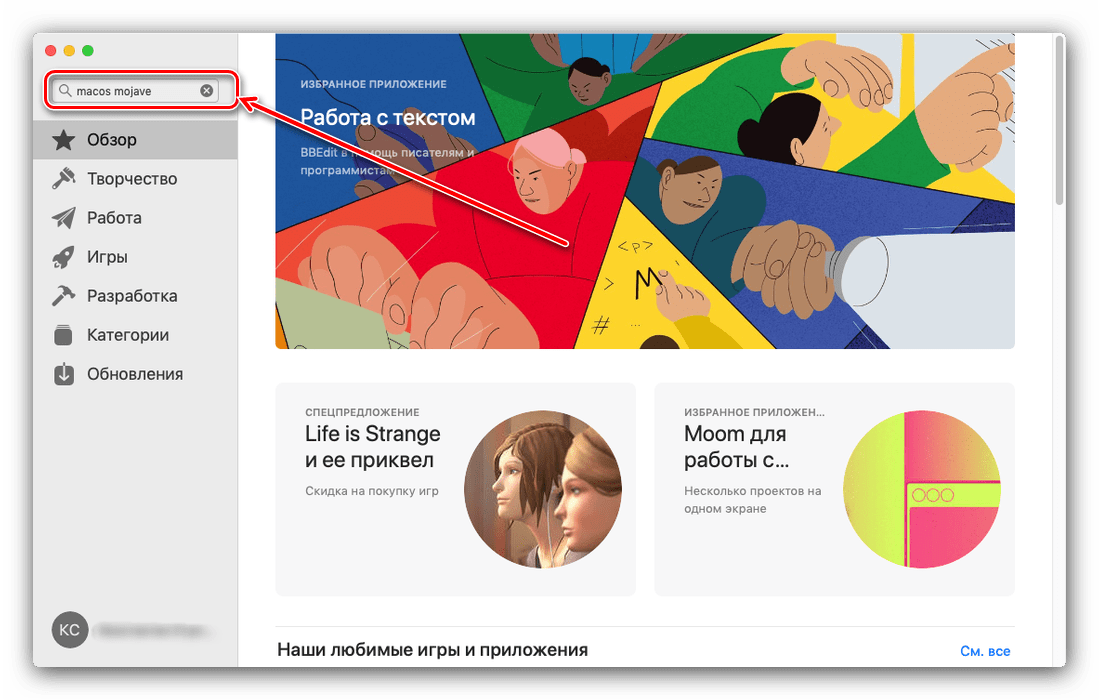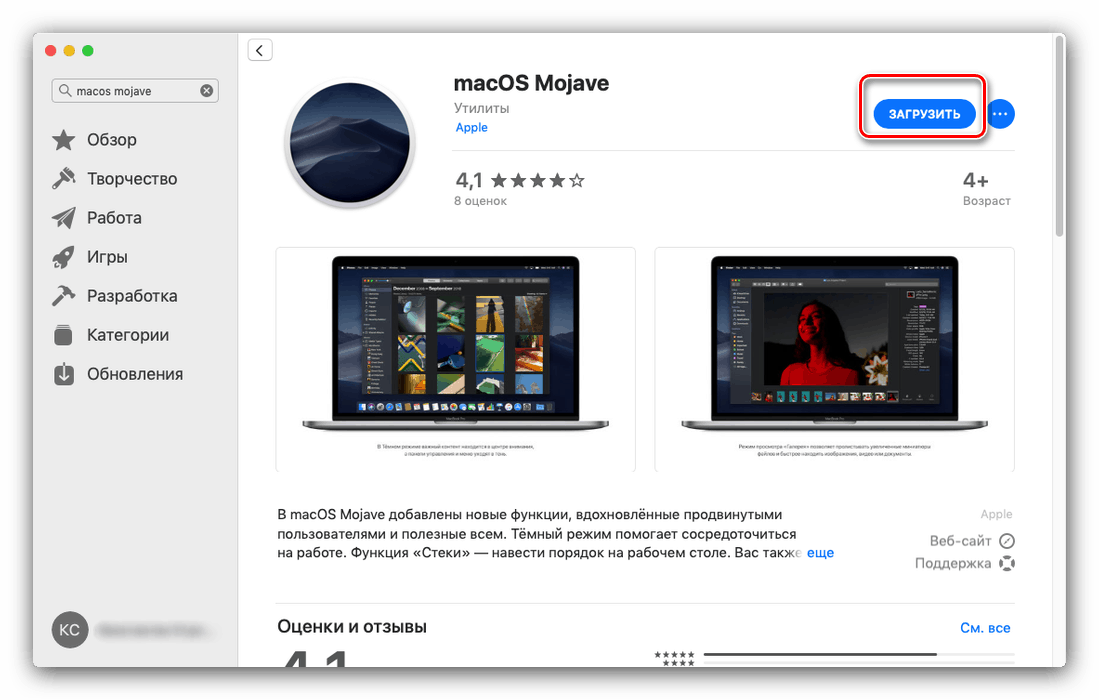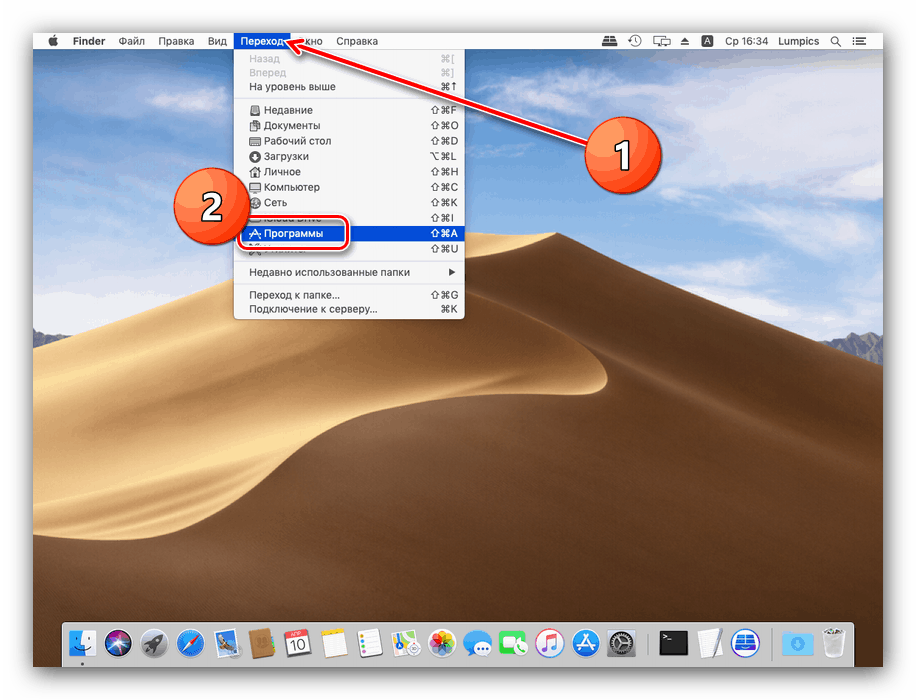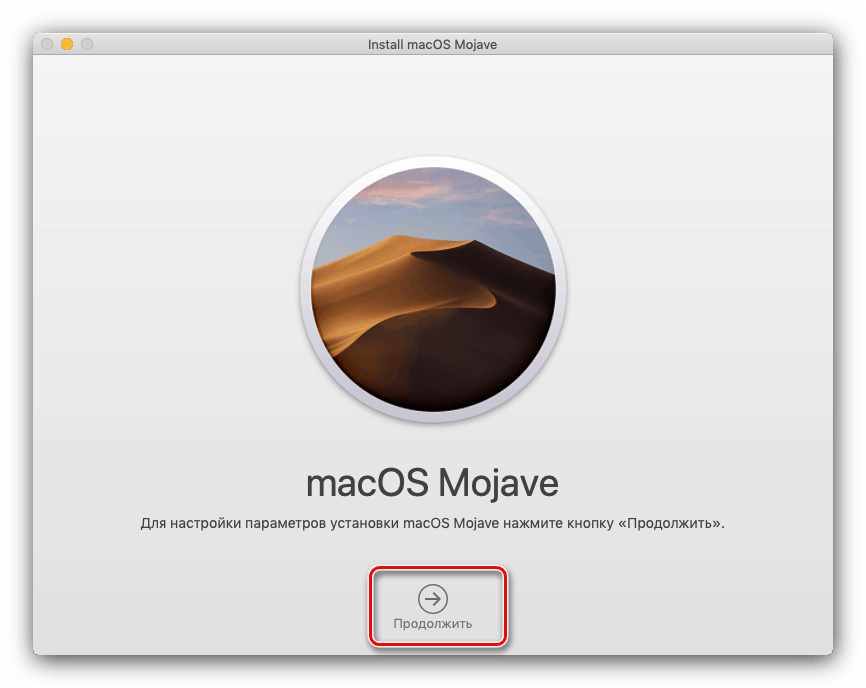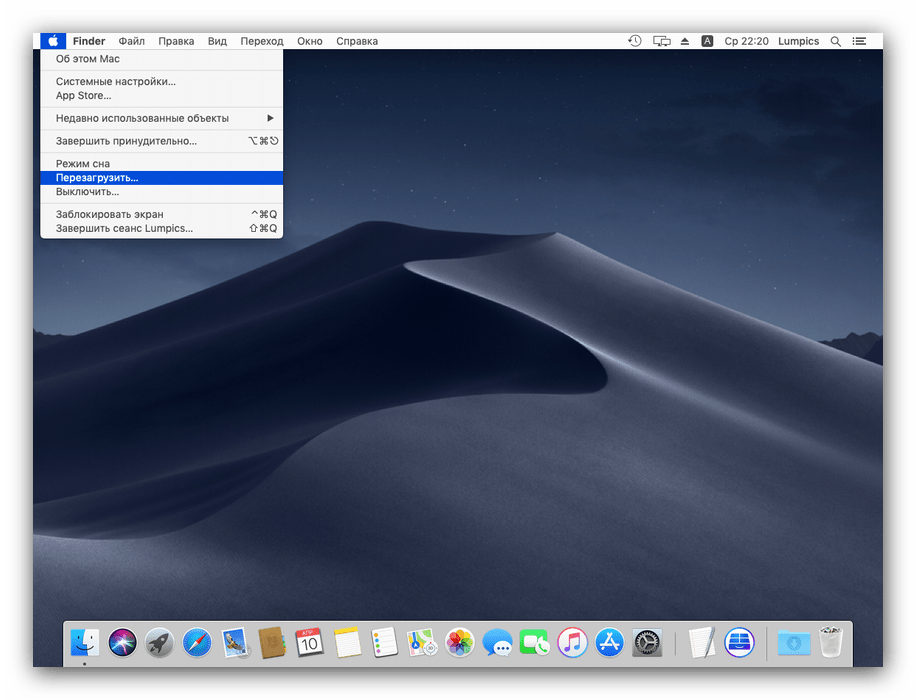Aktualizácia makier na najnovšiu verziu
Pokročilí používatelia počítačov, napríklad odborníci na bezpečnosť, odporúčajú používať najnovšie verzie softvéru vrátane operačných systémov. Ďalej chceme hovoriť o postupe aktualizácie iMacu alebo MacBooku na najnovšiu verziu makra.
obsah
Funkcie a požiadavky novej verzie
Najnovšie v čase písania tohto článku je MacOS Mojave 10.14.3, vydaný v októbri 2018. Z pozoruhodných inovácií prinieslo toto vydanie dlho očakávanú temnú tému, hlbšiu integráciu Siriho asistenta, systematizačný nástroj pre súbory „stohy“, ako aj vylepšené nástroje na odstránenie. screenshoty. Všeobecné systémové požiadavky na inštaláciu tejto aktualizácie sú nasledujúce:
- OS X 10.8 alebo novší;
- 2 GB RAM;
- 12,5 GB voľného miesta na disku;
Upozorňujeme, že Mojave sa nebude dať nainštalovať na všetky zariadenia Apple - uistite sa, že sa váš zhoduje s nižšie uvedeným zoznamom.
- MacBook 2015 alebo novší
- MacBook Air 2012 alebo novší
- MacBook Pro 2012 alebo novší;
- Mac mini 2012 alebo novší
- iMac 2012 alebo novší
- iMac Pro ;
- Mac Pro 2013, 2010 a 2012 s grafickou kartou, ktorá podporuje technológiu Metal.
Postup inovácie na systém MacOS Mojave
Pred pokračovaním v aktualizácii vám odporúčame vytvoriť zálohu pomocou nástroja Time Machine: v prvom rade to pomôže obnoviť funkčnosť počítača v prípade problémov s aktualizáciou; po druhé, bude chrániť dôležité údaje; po tretie, umožní vám vrátiť sa, ak vám aktualizácia nevyhovuje.
- Otvorte ponuku Apple a vyberte System Preferences .
- Vyhľadajte položku „Time Machine“ a použite ju.
- Kliknite na „Vybrať záložný disk“. Použite jednu z interných jednotiek alebo pripojte externú jednotku, ako odporúča spoločnosť Apple.
- V ponuke Možnosti nakonfigurujte proces zálohovania.
- Počkajte, kým sa vytvorí záloha.
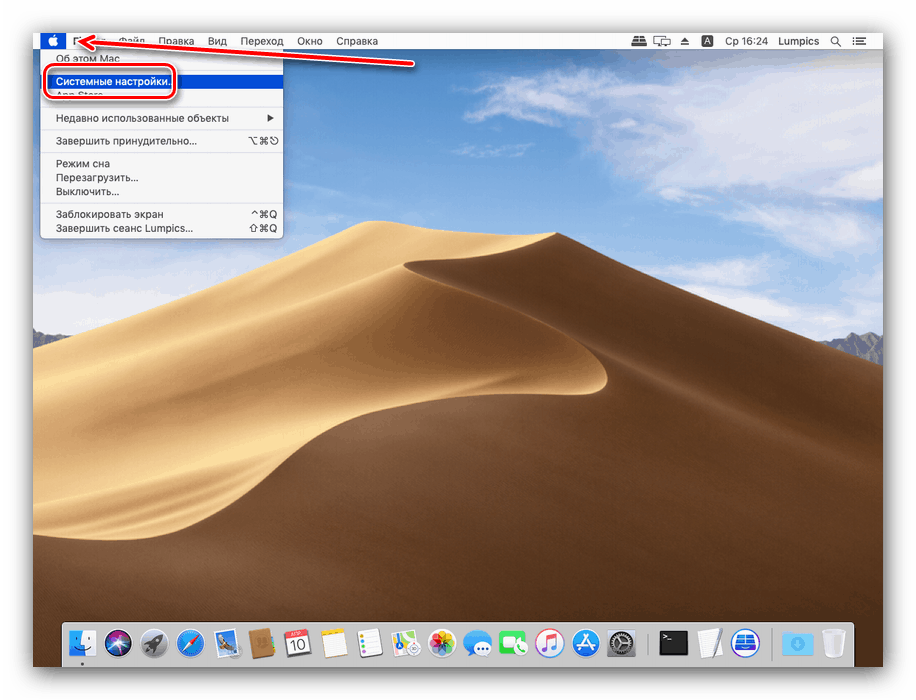
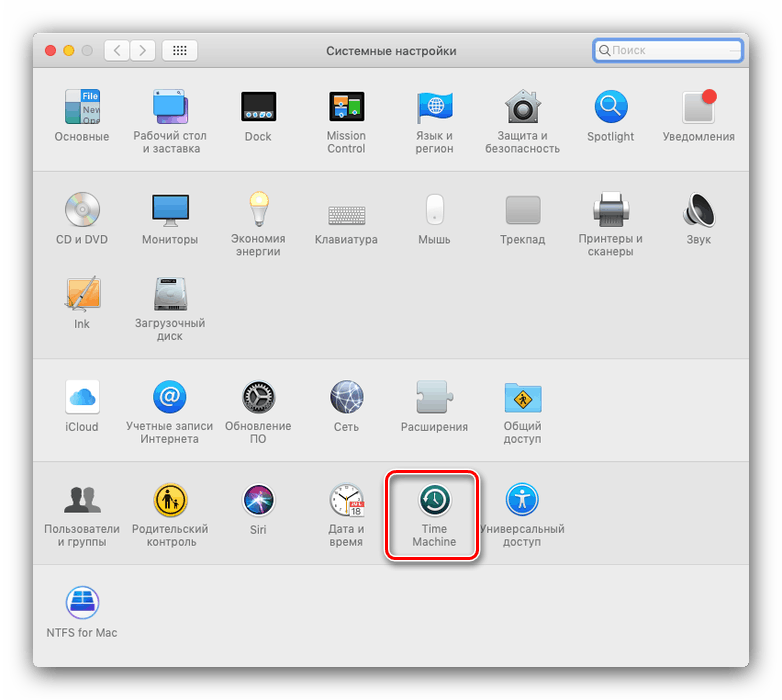
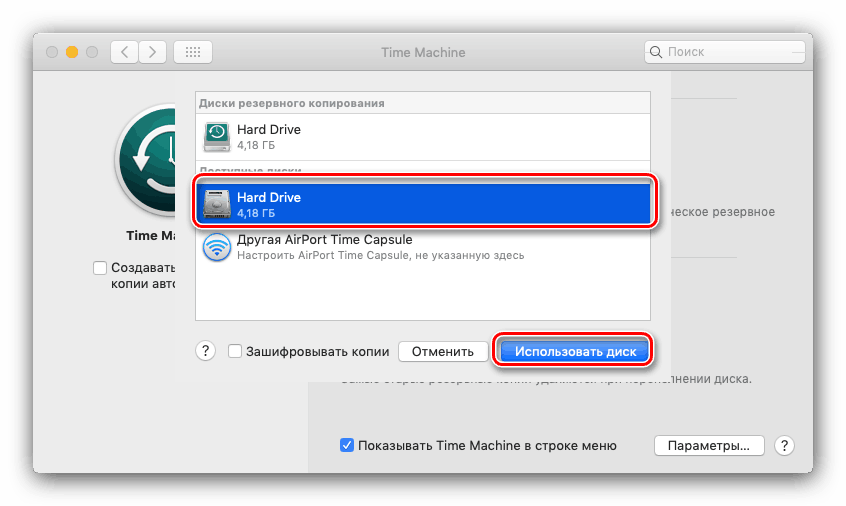
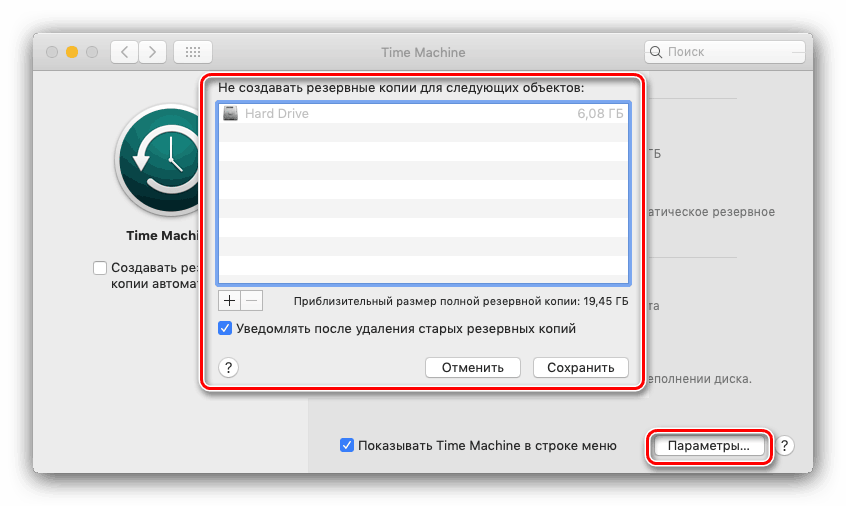
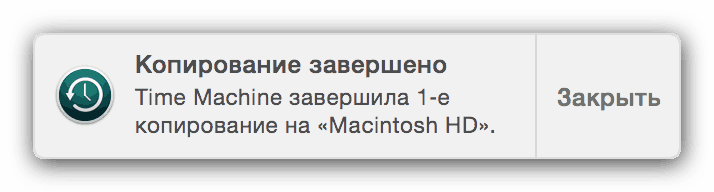
Teraz môžete pokračovať v aktualizácii.
- Otvorte Mac AppStore z doku.
- Použite vyhľadávacie pole, do ktorého zadajte dopyt macos mojave .
![Vyhľadajte inštalačného programu v aplikácii AppStore a stiahnite si aktualizácie makra na najnovšiu verziu]()
Vyberte výsledok z kategórie Nástroje .
- Kliknutím na tlačidlo „Stiahnuť“ spustíte sťahovanie inštalačného súboru.
![Stiahnite si inštalátor z AppStore a aktualizujte MacOS na najnovšiu verziu]()
Venujte pozornosť! Inštalátor má veľkosť približne 6 GB, takže proces sťahovania môže trvať dlho!
- Po dokončení sťahovania otvorte program Finder a prejdite do adresára Programy .
![Otvorte programy a začnite inštalovať aktualizácie makier na najnovšiu verziu]()
Mali by mať novú položku s názvom „Inštalácia makra Mojave . “ Spustite túto aplikáciu.
- Vyberte Pokračovať .
![Spustite aktualizáciu makier na najnovšiu verziu]()
Budete tiež musieť prijať licenčnú zmluvu.
- Ďalej vás inštalátor vyzve, aby ste vybrali jednotku na inštaláciu novej verzie makra. Najčastejšie bude k dispozícii hlavná jednotka „macintosh HD“ a vyberte ju.
- Začne sa inštalácia najnovšej verzie. Môže to chvíľu trvať, až 30 minút. V tomto procese sa počítač reštartuje niekoľkokrát - nevenujte pozornosť, je to normálne, stačí počkať.
- Aktualizácia spravidla vyberie všetky používateľské nastavenia, takže po inštalácii stačí zadať heslo správcu a zvoliť pre systém svetlý alebo tmavý vzhľad.
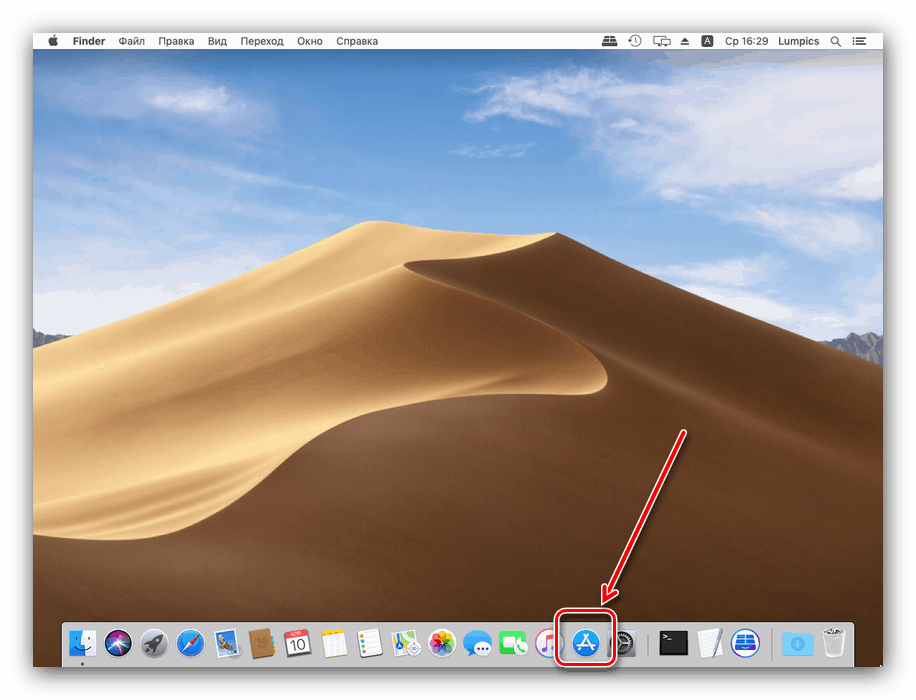
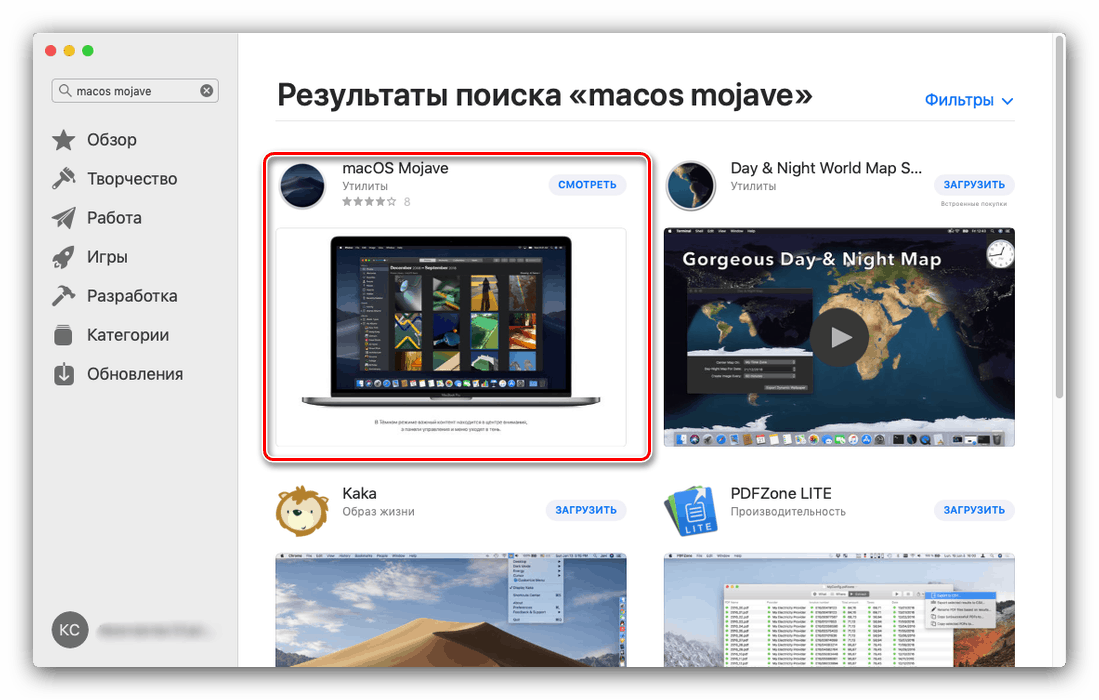
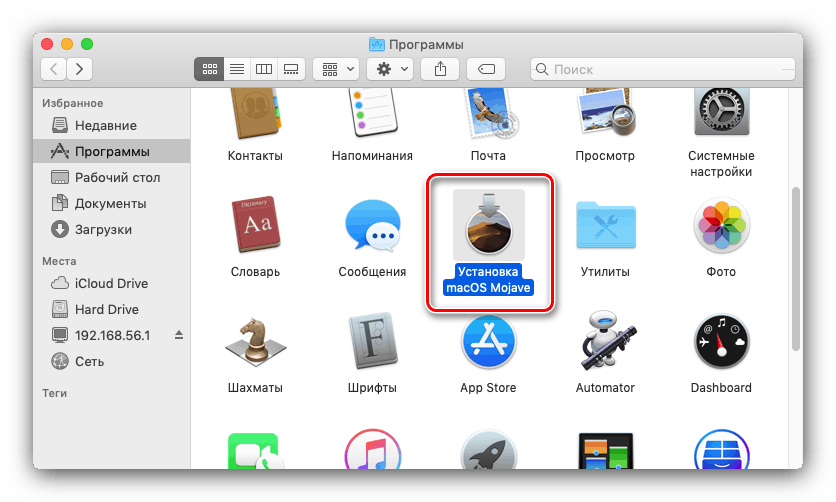


Hotovo - Vaše zariadenie Apple bolo aktualizované na najnovšiu verziu operačného systému.
Možné problémy a riešenia
Niektorí používatelia môžu mať problémy so sťahovaním alebo inštaláciou aktualizácií. Ďalej uvádzame najbežnejšie problémy a spôsoby ich riešenia.
Načítanie inštalátora Mojave trvá príliš dlho
Po prvé, problém spočíva v nedostatočne rýchlom internetovom pripojení. Sťahovanie môže tiež zastaviť, keď dôjde k strate spojenia alebo k problémom so servermi Apple. Posledne menovanú možno skontrolovať na nasledujúcom odkaze.
Prebieha kontrola stavu servera Apple
Existuje tiež dôvod na to, aby ste namiesto pripojenia Wi-Fi použili káblové pripojenie - stačí pripojiť počítač k smerovaču alebo zapojiť internetový kábel do príslušného konektora.
Inštalátor zobrazí chybu „MacOS sa nedal nainštalovať do vášho počítača“
Ak inštalátor najnovších makier nahlási, že nemôže nainštalovať aktualizáciu, postupujte takto:
- Zatvorte inštalátor stlačením klávesov Command + Q.
- Skontrolujte, či je na pevnom disku / jednotke SSD dostatok voľného miesta: nezabudnite, že program Mojave MacOS potrebuje najmenej 12,5 GB voľného miesta. Taktiež nie je na škodu skontrolovať stav disku pomocou programu „Disk Utility“ .
- Zaistite, aby charakteristiky cieľového počítača zodpovedali systémovým požiadavkám aktualizácie, ktorá sa má nainštalovať.
- Reštartujte počítač (ponuka Apple - „Reštartovať ...“ ) a skúste znova spustiť inštaláciu.
![Ak máte problémy s aktualizáciou makier na najnovšiu verziu, reštartujte počítač]()
Ak sa znova vyskytne chyba, zatvorte inštalátor a vypnite počítač. Potom ho znova zapnite, ale tentokrát so stlačeným klávesom Shift : inicializuje sa zavedenie systému v „bezpečnom režime“ , kde fungujú iba dôležité systémové komponenty. Po úplnom zapnutí zariadenia vyskúšajte postup inštalácie aktualizácie.
- Ak „Núdzový režim“ nepomohol, skúste nainštalovať aktualizovanú verziu aktualizácie - môžete si ju stiahnuť z oficiálnej webovej stránky Apple pomocou odkazu nižšie.
![Stiahnite si aktualizáciu Combo pre problémy s aktualizáciou makier na najnovšiu verziu]()
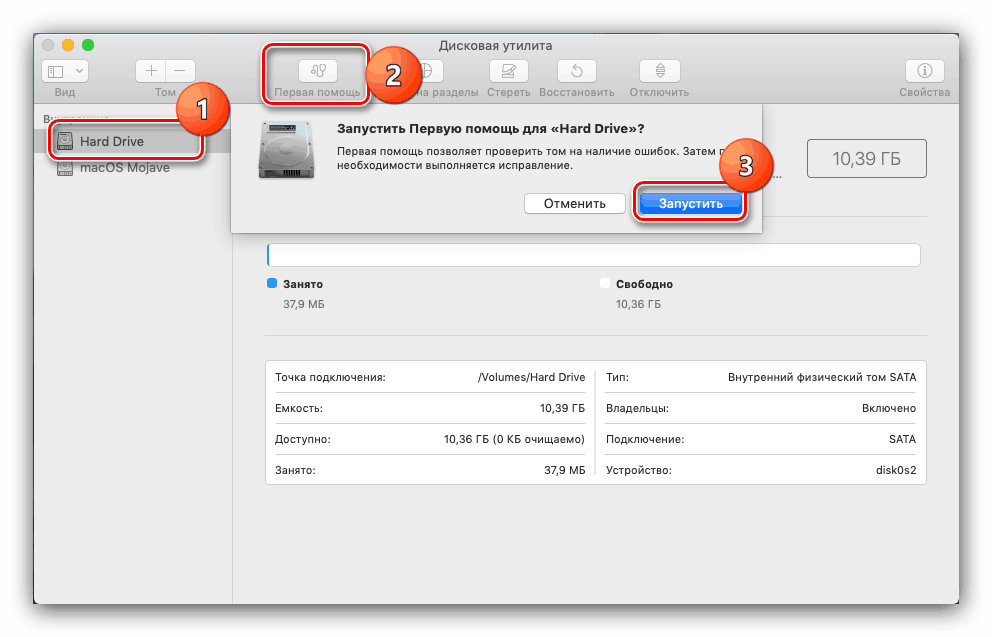
poučenie: Disk Utility v systéme MacOS
Faktom je, že aktualizácia z AppStore je neúplná - chýba jej niekoľko systémových súborov. Tieto údaje môžu byť na konečnom systéme poškodené, čo si bude vyžadovať výmenu. Pomôže to verzia Combo inštalátora. Inštalácia tejto možnosti sa nelíši od obvyklej, ale trvá trochu dlhšie.
Inštalácia zlyhala, počítač nenaštartuje systém
Ak sa v poslednej fáze inštalácie niečo pokazilo a počítač sa nemôže zaviesť do systému, choďte do režimu obnovenia a obnovte zálohu alebo preinštalujte operačný systém.
Viac informácií:
Ako obnoviť MacOS
Preinštalujte MacOS
záver
Inštalácia najnovšej verzie makra je jednoduchá úloha, ale za predpokladu, že hardvérové charakteristiky zariadenia spĺňajú systémové požiadavky na aktualizáciu.